Co vědět
- Hulu můžete sledovat na televizi pomocí aplikace nebo prohlížeče, odlévacího zařízení, inteligentní HDTV nebo dokonce připojením počítače k televizi.
- Google Chromecast, Roku, Apple TV a Amazon Fire Stick fungují s Hulu.
- Herní konzole jako Xbox One, PS4 a Nintendo Switch mohou také zobrazit Hulu na vašem televizoru.
Tento článek vysvětluje, jak používat Hulu na televizoru ze smart TV, s odlévacím zařízením, z herních konzolí a z přenosného počítače.
Tyto informace se vztahují na televizory od různých výrobců, mimo jiné i od společností LG, Samsung, Panasonic, Sony a Vizio.
Sledujte Hulu pomocí odlévacího zařízení
Odlévací zařízení nebo set-top box může zahrnovat jakékoli zařízení, které můžete připojit k portu HDMI na HDTV, například Google Chromecast, Roku, Apple TV nebo Amazon Fire TV. Tato hardwarová zařízení vám buď umožňují „házet“ nebo odesílat videa na televizi, nebo obsahují vestavěnou aplikaci, kterou můžete procházet přímo z obrazovky televizoru.
Například mobilní aplikace i verze Hulu pro stolní počítače vám umožňují klepnutím nebo kliknutím na tlačítko Chromecast okamžitě umístit sledované video přímo na HDTV.
Pokud používáte Roku, Apple TV nebo Firestick, můžete do svého zařízení přidat kanál Hulu a sledovat videa Hulu na televizi s vysokým rozlišením.
Sledujte Hulu z herní konzole
Hulu má aplikace pro různé herní konzole současné i předchozí generace. Hulu můžete sledovat s živou televizí nebo Hulu On-Demand na Microsoft Xbox 360 nebo Xbox One, zatímco ke sledování Hulu On-Demand můžete použít Nintendo Switch a Wii U, stejně jako Sony PlayStation 3 a PlayStation 4.
Jednoduše si stáhněte aplikaci Hulu z příslušných her / obchodů s aplikacemi na kteroukoli z těchto konzolí, poté se přihlaste pomocí svého účtu Hulu a začněte sledovat.
Sledujte Hulu ze Smart HDTV
Některé televizory mají aplikace zabudované přímo do pevného disku televizoru. Pokud váš televizor již Hulu má, stačí se přihlásit ke svému účtu a sledovat filmy a pořady v žádném okamžiku. Pokud ne, obvykle si můžete stáhnout malou bezplatnou aplikaci, aby to fungovalo.
Chytré televizory mohou být vybaveny prohlížečem pro procházení webu, ale pokud chcete videa z Hulu (nebo YouTube, Netflix atd.), Je nejlepší použít vyhrazenou aplikaci, abyste se nedostali do chyb. Obvykle mají speciální dálkový ovladač, který vám umožní přístup k nějakému rozbočovači, abyste se dostali do sekce aplikací.
Disney + můžete sledovat na Hulu; dozvědět se o tom všechno
Možná budete muset připojit svůj účet Hulu k chytré televizi pomocí aktivačního kódu:
-
Přihlaste se do Hulu z aplikace HDTV.
-
Zapište si aktivační kód, který se zobrazuje na obrazovce.
-
Z počítače přejděte na stránku Hulu Activate Your Device a na požádání se přihlaste.
-
Zadejte aktivační kód zobrazené na televizoru a poté klikněte na Aktivovat.
-
HDTV by se měla automaticky přihlásit k vašemu účtu Hulu do 30 sekund.
Připojte notebook k HDTV
Nemáte velmi inteligentní televizi? Čtvrtou možností pro sledování videí Hulu ve vašem televizoru je staromódní způsob, kterým je připojení stolního nebo přenosného počítače přímo do vstupního video portu na televizoru.
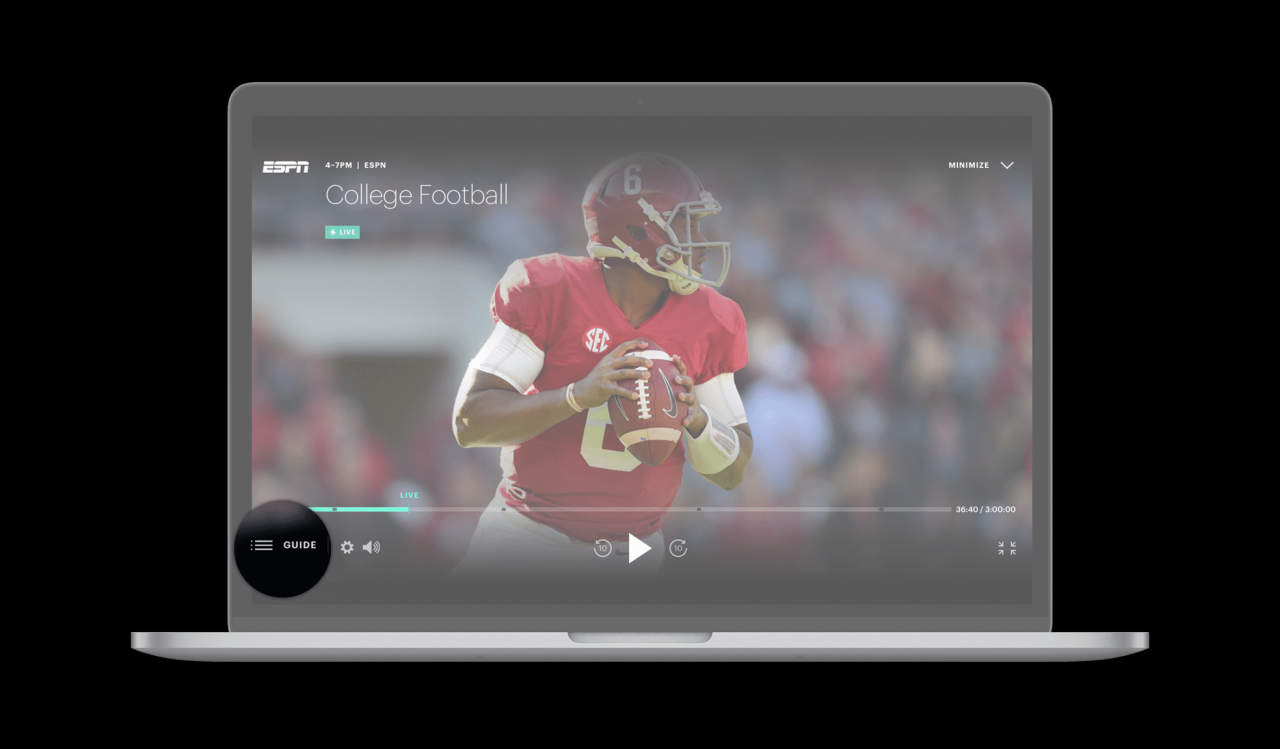
Hulu
Většina nových televizorů HDTV obsahuje porty HDMI, což znamená, že na notebooku nebo stolním počítači musíte mít kabel HDMI a výstupní port HDMI. Téměř všechny televizory však mají port VGA pro použití televizoru jako monitoru notebooku. Toto nastavení vám umožní sledovat cokoli na vaší televizi, včetně Hulu.
Technická stránka této metody je však u různých lidí trochu odlišná. Například pokud má váš notebook pouze port DVI nebo VGA a vaše HDTV přijímá pouze kabely HDMI, musíte si koupit převodník DVI nebo VGA, který může využívat port HDMI na televizoru.
Pokud nepoužíváte kabel HDMI (který zahrnuje video i zvuk), potřebujete adaptér, který se zapojí do portu reproduktoru a rozdělí ho na kabel komponentního zvuku. Kabel 3.5 mm na RCA to udělá.
